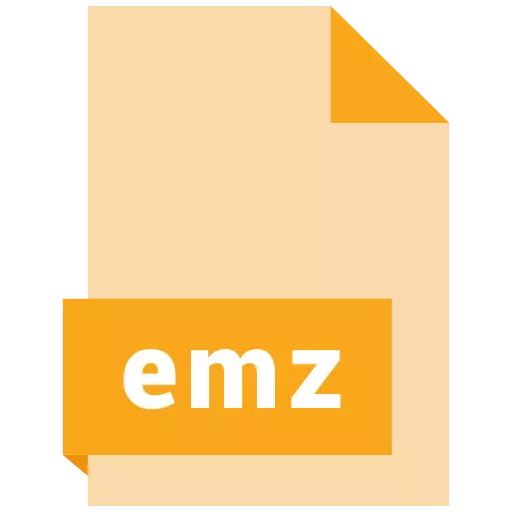
Потребителите на Windows операционни системи често са изправени пред непознати файлове EMZ формат. Днес ние ще се опитаме да разбера какви са те и какво трябва да бъде отворен.
Опции отворен EMZ
Файлове с разширение EMZ са компресирани GZIP алгоритъм графики метафайлове EMF, кои приложения се използват от Microsoft, като Visio, Word, PowerPoint и др. В допълнение към тези програми, можете също да се отнасят до многофункционален зрителя файл.Метод 1: Quick View Plus
Разширено зрителя файл от Avantstar компания е една от малкото програми, които могат да работят директно с файлове във формат EMZ.
Официален сайт на Quick View Plus
- Отворете програмата и използвайте опцията в менюто «File», в което изберете «Отворено друг файл за Преглед».
- Изпълнете диалоговия прозорец за избор на файл, който отиде в указателя с целевата EMZ. Стигнете до целта си, изберете файла, като щракнете върху LMB и използвайте бутона "Open".
- Файлът ще бъде открита за разглеждане в отделен прозорец. Със съдържанието на EMZ-Документът е на разположение в областта за преглед отбелязани на снимката:
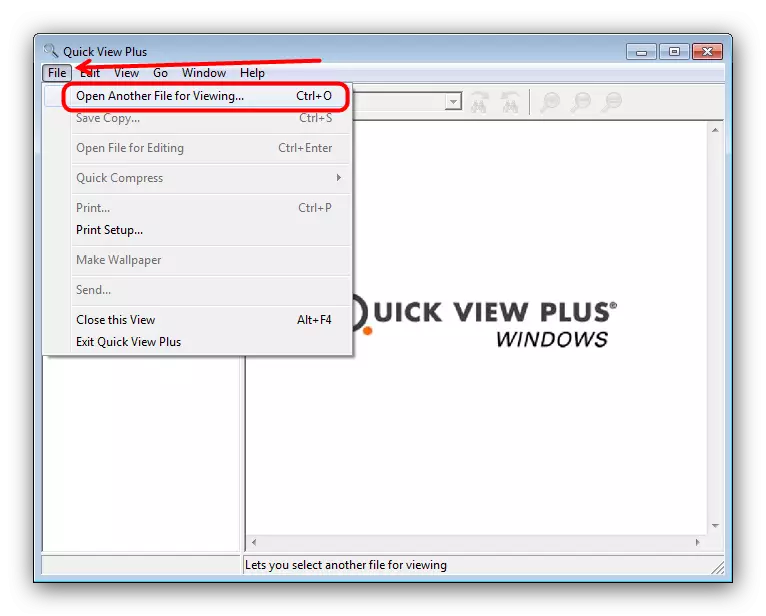
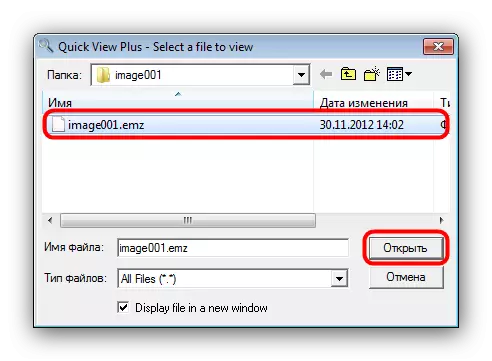

Въпреки удобството и простотата, Quick View Plus не е най-доброто решение за сегашния ни проблем, защото, от една страна, програмата срещу заплащане, и второ, дори и 30-дневна пробна версия няма да се стартира без да се прибягва до техническата подкрепа на търговско дружество.
Метод 2: продукти на Microsoft
EMZ формат е създаден и оптимизиран за работа със софтуерни решения от Microsoft, но не директно, но само като изображение, което може да бъде включен в редактирания файл. Като пример, ние ще използваме вмъкването на EMZ в електронна таблица на Excel.
- След като стартирате Excel, създаване на нова таблица, като кликнете върху елемента "Празна книга". Можете също така да изберете съществуващ, за което използвайте бутона "Open други книги."
- След отваряне на таблицата, отидете на раздела "Вмъкване", където изберете "Снимки" - "Pictures".
- Използвайте "Explorer", за да отидете до папката с EMZ-файл. След като направите това, изберете желания документ и натиснете "Open".
- Изображението във формат EMZ се вмъква в файла.
- Поради това, че интерфейсът на други приложения от Microsoft версия на 2016 г. не е много по-различен от Excel, алгоритъмът може да се използва, за да отворен EMZ и в тях.
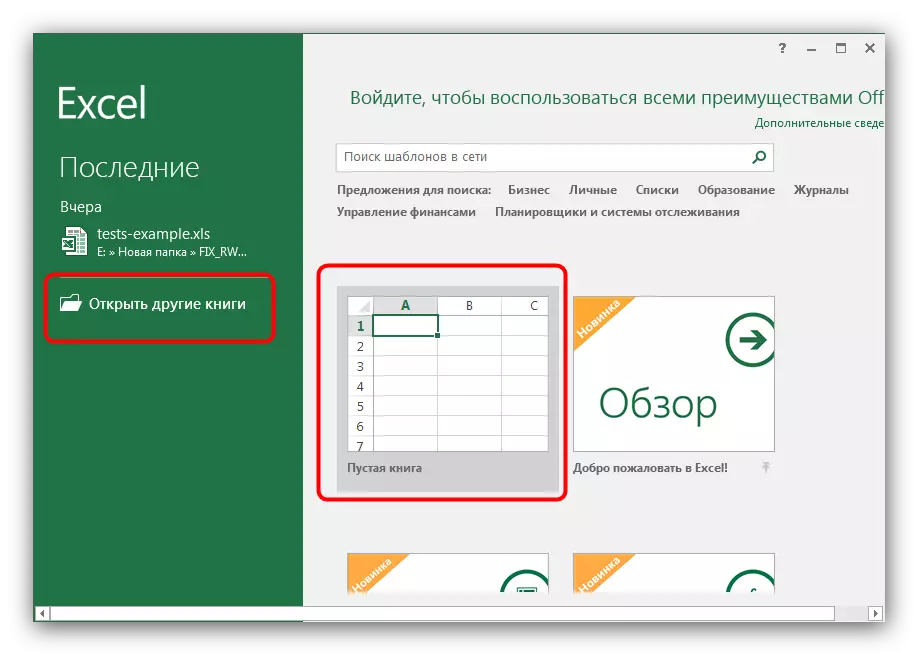
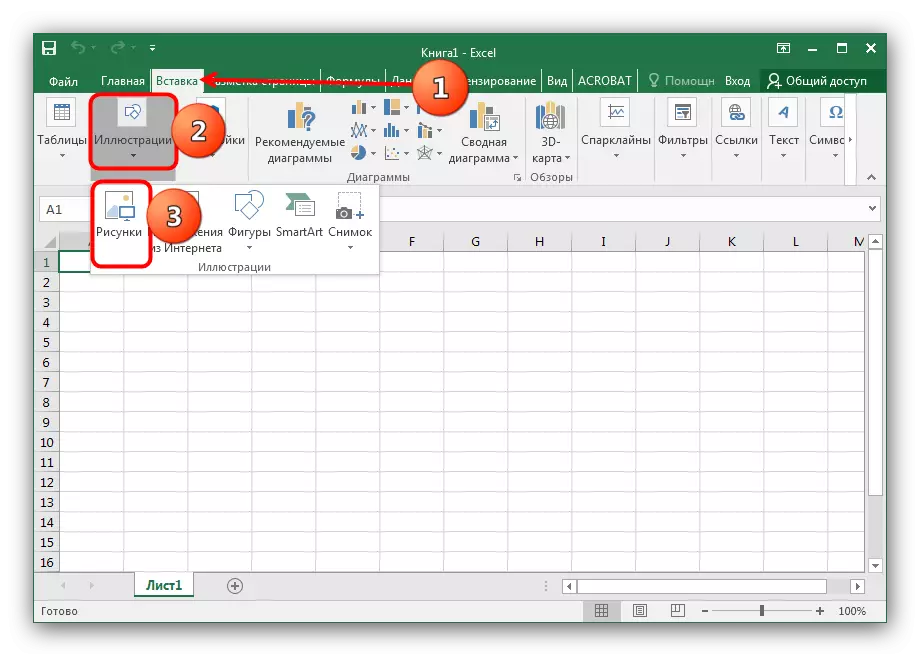
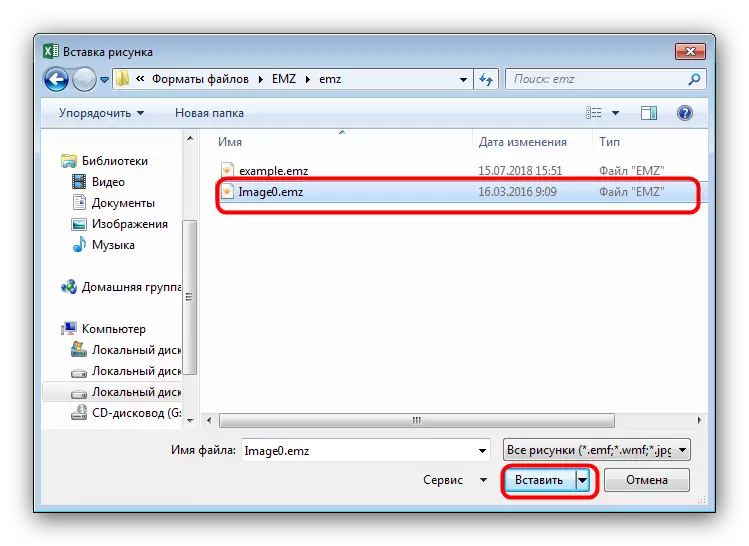
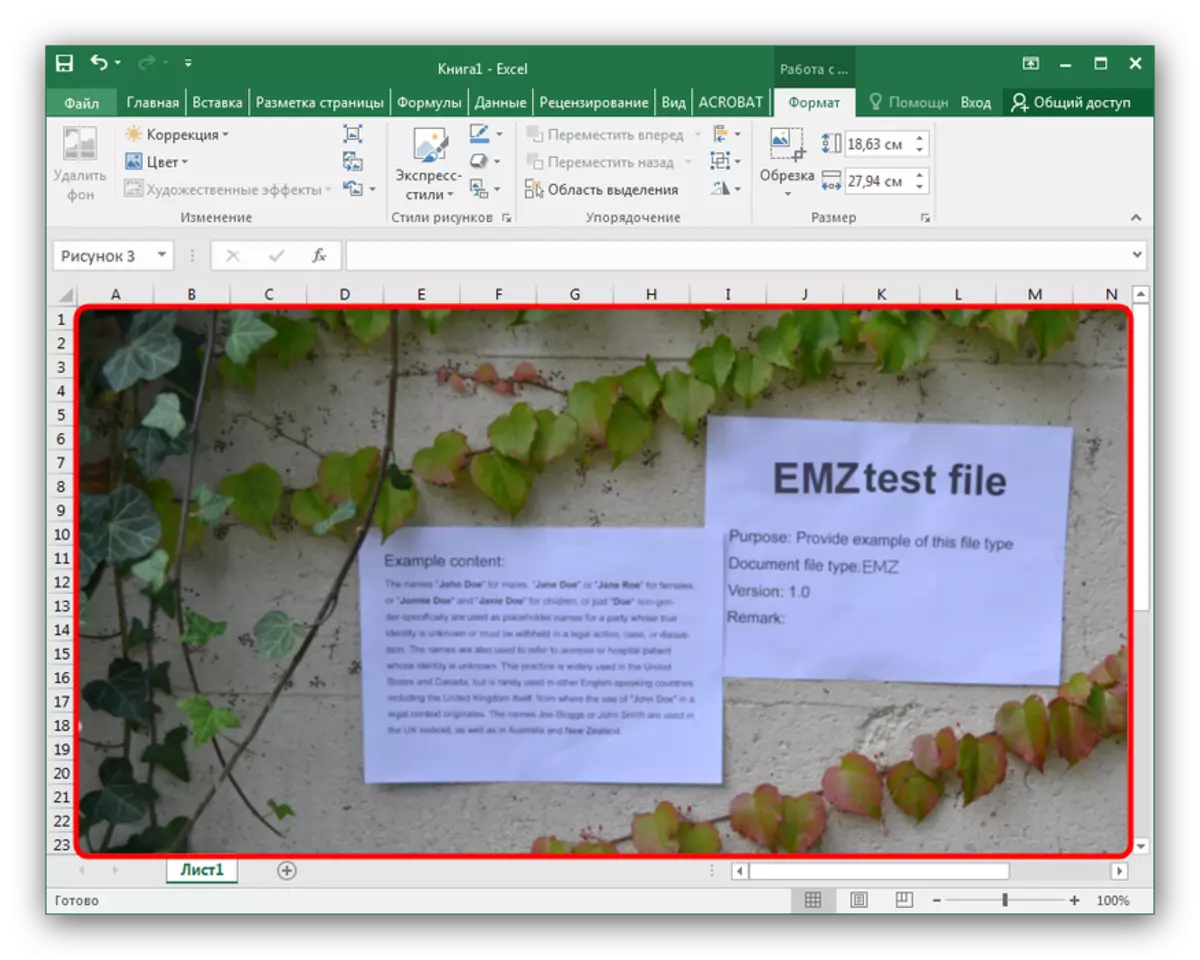
Microsoft програми не работят с EMZ-файлове директно и трябва да бъдат платени, които могат да се разглеждат като недостатъци.
Заключение
Обобщение, Обърнете внимание, че файловете на EMZ наскоро са открити рядко поради разпределението на други векторни формати, които не трябва да се компресират.
